السلام عليكم ورحمه الله وبركاته درس جديد من دروس ال
فوتوشوب بعد مده توقف عنه ، وهو من الدروس المميزة جدا
والتى تعلمتها حديثا وسنصنع سويا منظر للنجوم او لمجال نجمى ان صح التعبير
بشكل احترافي جدا تستخدمه كخلفيه فى التصاميم او فى أحد التصاميم او هو
نفسه تصميم مميز جدا ان اتقنته ، لنحصل فى النهايه على النااتج التالي ..
 بدايه وقبل ان نبدأ الشرح - الدرس لتنفيذه يعتمد بدرجه كبيرة عليك انت اولا كى تستطيع ان تخلق او تنفذ مجال نجمى متقن جدا
بدايه وقبل ان نبدأ الشرح - الدرس لتنفيذه يعتمد بدرجه كبيرة عليك انت اولا كى تستطيع ان تخلق او تنفذ مجال نجمى متقن جدا
فلا شك ان هناك برامج يمكنك فيها ان تنفذ مجال نجمى مثل هذا بشكل أسهل عن
تنفيذه بالفوتوشوب ولكن ستجد الناتج يفتقد للحس البشرى ولمستك الابداعيه
الخاصه وستجد ناتج هذه البرامج نمطى جدا وخالى من اللمسات الخاصه بل هو فى
الواقع شغل مكرر وجاهز عند النظر اليه لاول مرة ستعرف انه شغل حاسب واوامر
جاهزة ....
جميع الخطوات التى تنفذ فى الدرس التالى يمكنك ان تكررها لاكثر من مرة كى
تحصل ناتج مرضى لك او يمكنك ان تستبدل خطوة مكان أخرى وكذلك بإمكانك ان
تغير فى الترتيب لكل خطوة اى انك فى النهايه غير مقيد بشئ فالدرس يضعك على
بدايه الطريق وانت ولمستك ، فلا تقف عند حد معين ( كلما بذلت مجهود اكبر
وحاولت أكثر من مرة كانت النتيجه رائعه ) فلا تستسهل الدرس وكذلك لا
تستصعبه ويجعلك هذا تشعر بالاحباط فكثرة التجارب ستولد النجـــاح ،،■
الدرس مقسم الى 3 مراحل نتابعها فيما يلى :- إفتح ملف جديد بمقاس مناسب واجعله خلفيته باللون الاسود ، وفى المثال التالى صنعت ملف بمقاس 340*480 بالطول ..
- كرر هذه الطبقه لمرة واحده .
- إذهب الى قائمة الفلاتر واختر Filter > Noise > Add Noise بقيمة
تتراوح من 10 الى 12 مع تفعيل الخيارات Gaussian و Monochromatic .
- الان اصبح لدينا بعض النقاط والتى ستمثل النجوم مستقبلا ، ولكنها غير مفصله ، إذهب معى الان الى القائمة
Image> Adjustments > Brightness & Contrast
وإدخل القيم Brightness = -30:35 الى & Contrast= 75:80
- جـميل ،، النقاط او النجوم اصبحت الان أكثر وضوحا ، كرر هذه الطبقه ايضا
لمرة واحده ليصبح الان لدينا 3 طبقات الطبقه الاولى ( بالخلفيه السوداء )
والطبقه الثانيه ( النجوم الصغيرة ) التى جعلناها أكثر وضوحا وطبقه جديدة
تكرار لهذا الطبقه وفيها سوف نصنع ( النجوم الاكبر ) منها ..
- حدد الطبقة التى كررت مؤخرا واذهب لفتح النافذة Image> Adjustments > Brightness & Contrast
وإدخل القيم Brightness = -100 & Contrast= 75 الى 90
ستجد ان النجوم أصبحت أكثر وضوحا بشكل ملحوظ ، الان إضغط على مفتاحي Ctrl
+ T لكى نظهر مقابض التحجيم ثم كبر تلك الطبقة وضااعف مساحتها وذلك
بالاستعانه بالازرار Shift و Alt حتى نحافظ على نسبه التكبير مع السحب
للخارج .

- إعكس الطبقه عن طريق Image> Adjustments> Invert او بالضغط
المباشر على Ctrl + I ويمكنك التخلى عن هذه الخطوة لان الهدف منها هو
اظهار ناتج الخطوةالقادمة بشكل أوضح عند اختيار القيم ..

